工具/原料:
系统版本:win10
品牌型号:联想
软件版本:装机吧
不用任何工具怎么重装win10系统:
方法一:系统自带的系统恢复
1.首先进入Windows设置,然后点击“更新和安全”选项。
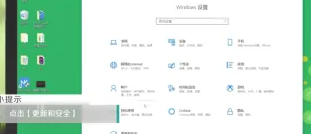
2.点击页面左侧的“恢复”,再点击页面中间的“开始”。

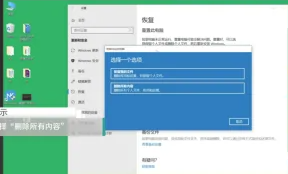
方法二:小白三步装机版
1.我们在电脑直接搜索“小白系统官网”进入后就可以下载小白三步装机版工具,不需安装直接打开,然后就可以选择win10原版系统,点击立即重装
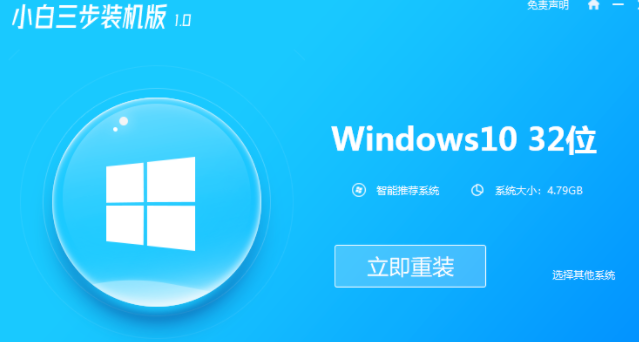
2.无需手动操作,软件会自动开始下载系统镜像等。
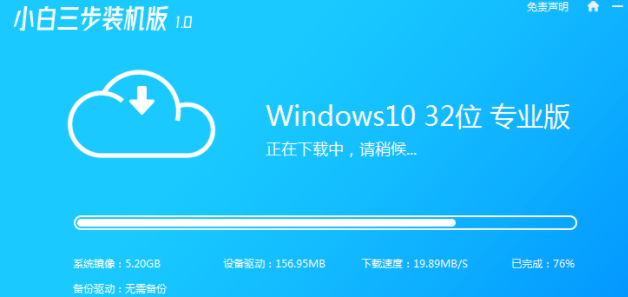
3.等待软件部署安装环境。
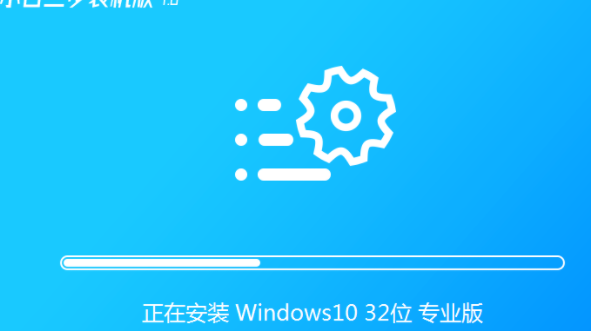
4.部署完成后会自动重启系统。
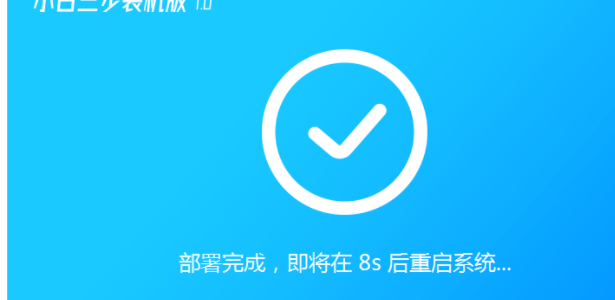
5.选择xiaobai-pe系统进入

6.等待安装系统完成。

7.安装完成后会自动重启电脑系统,进入win10桌面表示安装完成。
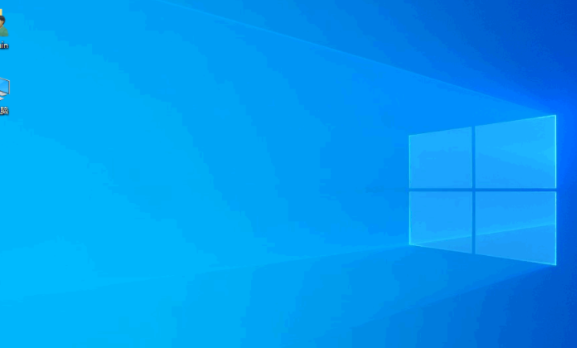
总结:
我们想不使用任何工具来重装win系统的话,出来可以使用win10自带的恢复功能,也可以使用无需安装的装机吧软件。